Google vet allerede mye om deg, så ingenting du legger på Google + -profilen din, kommer til å bli en overraskelse for selskapet. Dine venner og familie er imidlertid en annen sak.
Størstedelen av profilen din består av data du skriver inn selv, men noen genereres automatisk. Med mindre du har satt det manuelt, vil profilbildet ditt trolig bli trukket fra en annen Google-tjeneste, og Google+ har mulighet til å plukke ut relaterte Twitter-kontoer, selv om de ikke er registrert under eget navn.
Slik kan du holde Google + -profilen din under kontroll og administrere dataene du deler blant kretsene dine.
Google + -grunnleggende
Start med Google-profilen din, hvorav Google+ bare er en utvidelse. Google opprettet profilen din første gang du logget inn i en av sine kjernetjenester, for eksempel Google Maps, eller delte et element i Google Leser. Det kan bety at den inneholder all slags utdatert informasjon som er bygget opp de siste årene.
Logg deg på Google + -kontoen din med en vanlig nettleser, i stedet for smarttelefonklienten, og klikk på tannhjulet øverst til høyre. Velg 'innstillinger', deretter 'profil og personvern', og klikk deretter 'rediger synlighet på profil' i øverste delen av innstillingsboksen.

Google returnerer til det som ser ut som Google + -profilen din, overlaid av et usynlig rutenett. Hvis du klikker på en del av det, åpnes innstillingene som er relevante for den delen av rutenettet, slik at du kan redigere både innholdet og hvem som kan se det.
Begrens hvem som kan se dine skriftlige data
Arbeid deg gjennom de ulike seksjonene, og legg inn den nødvendige informasjonen for å utvide profilen din. Du kan være ganske liberal med det du skriver her, da Googles verktøy for å definere hvem som kan og ikke kan se de ulike delene av profilen din, er tydeligere definert enn deres Facebook-ekvivalenter. Vi kommer til å tilpasse dem når vi går.
Her har vi skrevet inn en omfattende biografi i introduksjonsdelen, som for øyeblikket deles med alle i alle våre kretser, enten de er personlige eller forretningskontakter, venner eller fremmede. Hvis du vil endre hvem som kan se den, klikker du på knappen "dine sirkler" under tekstboksen og velger "tilpasset". Den samme innstillingen vises i hver av de andre delene av profilen din.
Linjen som vises under denne innstillingen, definerer hvem som kan se dette innholdet. Klikk på 'X' ved siden av 'kretsene dine' for å slette det, og bruk deretter alternativet «Legg til flere personer» for å velge bestemte kretser eller enkeltpersoner som har lov til å se den aktuelle delen av profilen din.

Begrens hvem som kan se innleggene dine
Vær oppmerksom på sirklene dine nå. Hvis du har lagt til alle du kjenner til bare en sirkel, så vil du ikke kunne kontrollere hvem som ser hva som vil bli sendt til hver venns strømmer.
Omorganiser vennene dine til relevante kretser, for eksempel å dele arbeid fra familie og venner fra sportslaget ditt. Deretter går du tilbake til profilen din og skriver inn et innlegg i boksen 'share what's new ...'. Her knytter vi til en historie som vi vet vil være av interesse bare for våre venner og familiekretser, så vi har klikket på «Legg til kretser eller folk som skal dele med ...» under postboksen og velg kretsene vi vil ha å adressere fra menyen. Du kan også skrive inn bestemte brukernavn hvis du vil målrette mot bestemte personer direkte.

Google+ husker hva du velger her og bruker det som utgangspunkt for neste innlegg du skriver.
Slå av automatisk godkjenning av foto-tagger
Enhver du har tildelt en krets, kan merke deg et bilde, og fordi du har vist at du kjenner dem, blir taggen automatisk godkjent og koblet tilbake til profilen din. Hvis du ikke vil ha dine mest pinlige øyeblikk plukket ut for alle å se, må du deaktivere dette.
Klikk på tannhjulet og bla ned til 'Bilder' delen av 'Innstillinger'. Klikk på "X" på "Sirkelen" -brikken for å slette den, og la den være tom eller gjenopprett de enkelte brukerne - partner, familie og så videre - hvem du stoler på, ikke å legge inn kompromitterende materiale.

Mens du er her, må du også sjekke at muligheten til å vise informasjon om geografisk geografisk plassering i nylig opplastede album og bilder ikke er merket. Selv om dette ikke påvirker bilder som allerede er på plass, vil det stoppe at flere steder blir lastet opp. Med de fleste bilder som sannsynligvis vil bli tatt i nærheten av hjem eller arbeid, vil slike data bli klynget når de vises på et kart, noe som gir potensielle tyver et godt utgangspunkt.
For å begrense hvem som kan se noen bilder du legger inn selv, bla tilbake på siden og klikk på "profil og personvern", og deretter "rediger synlighet på profil" og deretter "bilder". Fjern deretter merket i boksen ved siden av "vis denne fanen på profilen din".
Begrens hvem som kan sende innleggene dine på nytt
Det er ikke noe å være forsiktig med hvem som kan se innleggene dine hvis du ikke stopper vennene dine fra å passere hva du skriver. Det er for øyeblikket ikke mulig å blokkere gjenfordeling på en nettside, så hold dette i bakhodet hver gang du legger inn et innlegg, og avgjør om du er glad for å ha den sitert av andre til sine egne kretser. Hvis du ikke er det, klikker du sirkelen til høyre for innlegget ditt og velger 'deaktiver reshare'. For sensitive innlegg, bør du også deaktivere kommentarer.

Blokkerer andre brukere
Den endelige utvei for de brukerne som forårsaker problemer, er å blokkere dem. Dette stopper innholdet som vises i strømmen din, fjerner dem fra kretsene dine og stopper dem fra å kommentere på noen av innleggene dine eller nevne deg i egne innlegg og kommentarer. De blir ikke informert om at de har blitt blokkert, men fordi de fortsatt kan se dine offentlige innlegg, mens de ikke kan kommentere dem, er det en god sjanse for at de vil utdanne det du har gjort.
Hvis du er fornøyd med disse betingelsene, gå tilbake til innstillingene ved å klikke på tannhjulet, og klikk på 'profil og personvern', og deretter 'administrer sirkler'. Finn brukerne du vil blokkere, og velg "flere handlinger" og "blokkere".

Test innstillingene dine
Endelig sjekke effektiviteten av innstillingene dine ved å se hvordan profilen din ser ut til medlemmer av forskjellige kretser. Velg et annet navn fra hver av kretsene dine, og skriv dem inn i boksen du vil ankomme ved å gå til 'innstillinger', 'profil og personvern', og deretter se hvordan profilen din ser ut til andre brukere.

Google+ returnerer deg til profilen din, denne gangen viser den ikke som du vanligvis ser den, men hvordan det ser ut til brukerne hvis navn du skrev inn.










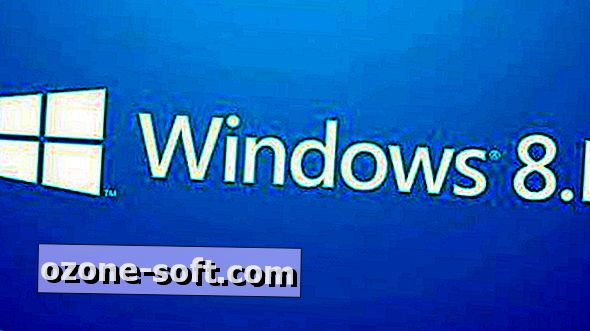

Legg Igjen Din Kommentar